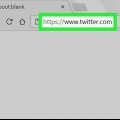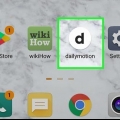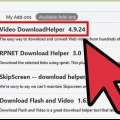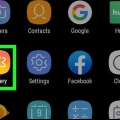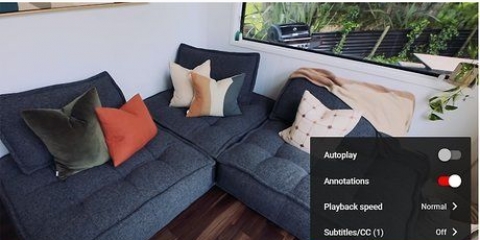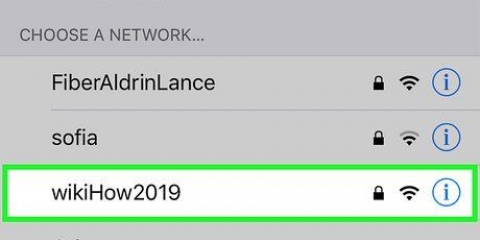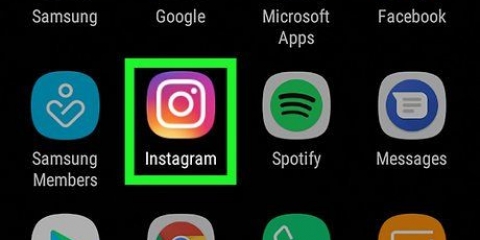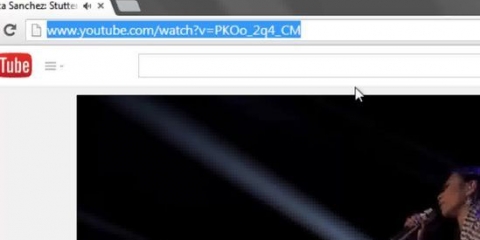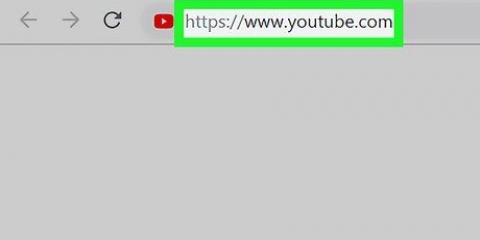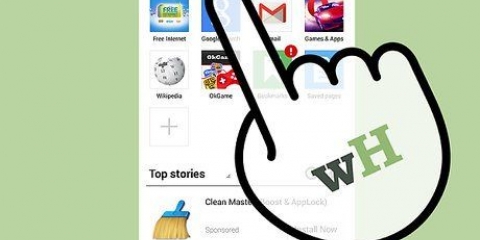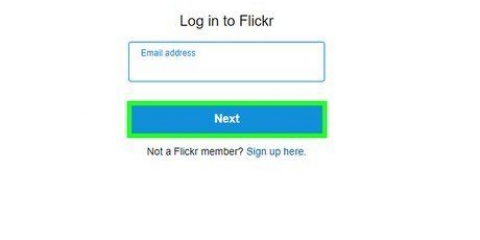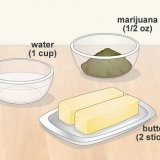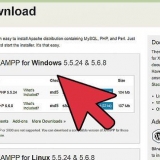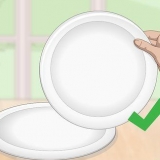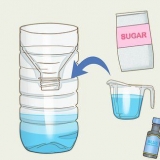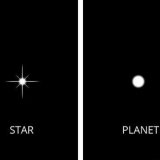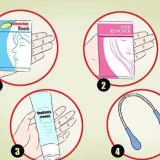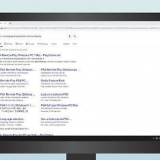Om du inte ser några videor här kan din video inte laddas ner. Beroende på dina Chrome-inställningar kan du behöva välja en plats för att spara innan du fortsätter.






Om du inte ser nedladdningsknappen kan du högerklicka på videon och välja "Spara video som..." för att ladda ner videon. I vissa fall måste du först klicka på `⋮` i det nedre vänstra hörnet och sedan klicka på `Ladda ner`.
Ladda ner videor från flow player
Den här artikeln kommer att lära dig hur du laddar ner Flowplayer-videor som är en del av webbsidor med webbläsaren Chrome på Windows eller Mac. Vissa Flowplayer-videor erbjuder möjligheten att ladda ner videon. För videor som inte erbjuder detta alternativ är det nödvändigt att använda ett tillägg för Chrome eller att söka efter adressen till videon i källkoden. Kom ihåg att de flesta Flowplayer-videor är krypterade. Det betyder att du inte kan ladda ner dem alls om de inte har en inbyggd nedladdningsknapp. Dessutom kan det vara olagligt att ladda ner skyddade Flowplayer-videor beroende på var du bor.
Steg
Metod 1 av 2: Använda vGet i Chrome

2. Öppen
Google Chrome. Klicka eller dubbelklicka på Chrome-appikonen, som liknar en röd, gul, grön och blå sfär.
3. ÖppnavGet nedladdningssida för tillägg. Detta tillägg gör det möjligt att snabbt ladda ner alla Flowplayer-videor som inte är krypterade.
vGet tillåter inte nedladdning av videor som annars är omöjliga att ladda ner.

5. Klicka påLägg till tillägg när du uppmanas. Detta kommer att installera vGet-tillägget i Google Chrome; du bör nu se vGet-appikonen. Den här ikonen ser ut som en nedåtriktad pil och bör visas på höger sida av ditt Chrome-fönster.

6. Gå till webbplatsen som innehåller din video. Det här bör vara webbplatsen där videon du vill ladda ner finns.

8. Klicka på "vGet"-ikonen. Det är den nedåtpekande pilen längst upp till höger i Chrome-fönstret. En rullgardinsmeny visas.
Om du inte ser den här ikonen, klicka först på "⋮" i det övre högra hörnet av Chrome-fönstret och klicka sedan på "vGet"-ikonen högst upp i rullgardinsmenyn.

9. Klicka på namnet på din video. Du bör se åtminstone ett videonamn i rullgardinsmenyn; Om du klickar på detta laddar du ned videon till din dator.
Metod 2 av 2: Ladda ner videon

2. Öppen
Google Chrome. Klicka eller dubbelklicka på Chrome-appikonen, som liknar en röd, gul, grön och blå sfär.
3. Gå till videosidan för Flowplayer. I din webbläsare går du till sidan som innehåller Flowplayer-videon du vill ladda ner.

5. Klicka påVisa sidans källa. Detta kommer att visa webbplatsens kod i ett nytt fönster.

6. Klicka på⋮ i det övre högra hörnet. Detta öppnar en rullgardinsmeny.

8. Hitta videotaggen. typ i sökfältet och högerklicka sedan på
nedåtpil för att gå till den första platsen där denna kod finns. Om sökningen efter `källa för att hitta rätt avsnitt i koden.

10. Öppna videosidan. Klicka på webbadressen efter avsnittet src=""" som slutar med ett videoformat som .mp4. Till exempel, i föregående kod måste du klicka på följande för att öppna videon på en ny flik:
//www.hemsida.com/video.mp4
Ibland måste du dubbelklicka på URL:en, tryck Ctrl+C (Windows) eller ⌘ Kommando+C (Mac) för att kopiera den, klistra in URL:en i adressfältet genom att trycka på Ctrl+V eller ⌘ Kommando+V och tryck sedan på ↵ Gå in.

11. Klicka på
. Detta är nedåtpilen längst ner till höger på videospelaren. Detta kommer automatiskt att ladda ner videon.Tips
- Flowplayer-videor har vanligtvis en förinställd kvalitet (t.ex. 720p) som du inte kan ändra.
Varningar
- Eftersom Flowplayer-videor vanligtvis är krypterade, är det osannolikt att du kommer att kunna ladda ner de flesta Flowplayer-videor du hittar.
"Ladda ner videor från flow player"
Оцените, пожалуйста статью